Agent für VMware – notwendige Berechtigungen
Dieser Abschnitt beschreibt die Berechtigungen, die für Aktionen mit virtuellen ESXi-Maschinen sowie für die Bereitstellung der virtuellen Appliance erforderlich sind.
Um Aktionen mit vCenter-Objekten (wie z.B. virtuelle Maschinen, ESXi-Hosts, Cluster, vCenter und mehr) durchführen zu können, muss sich der Agent für VMware auf dem vCenter- oder ESXi-Host mithilfe der von einem Benutzer bereitgestellten vSphere-Anmeldedaten authentifizieren. Das vSphere-Konto, welches vom Agenten für VMware zur Verbindung mit vSphere verwendet wird, muss auf allen Ebenen der vSphere-Infrastruktur (beginnend mit der vCenter-Ebene) über die erforderlichen Berechtigungen verfügen.
Spezifizieren Sie das vSphere-Konto mit den benötigten Berechtigungen, wenn Sie den Agenten für VMware installieren oder konfigurieren. Informationen darüber, wie Sie das Konto auch zu einem späteren Zeitpunkt noch ändern können, finden Sie im Abschnitt 'Virtualisierungsumgebungen verwalten'.
Gehen Sie folgendermaßen vor, um einem vSphere-Benutzer auf der vCenter-Ebene die Berechtigungen zuzuweisen:
- Melden Sie sich am vSphere Web Client an
- Klicken Sie mit der rechten Maustaste auf vCenter und wählen Sie Berechtigung hinzufügen.
- Sie müssen einen neuen Benutzer mit der erforderlichen Rolle (die Rolle muss alle erforderlichen Berechtigungen aus der unteren Tabelle enthalten) auswählen oder hinzufügen.
- Aktivieren Sie die Option An untergeordnete Objekte weitergeben.
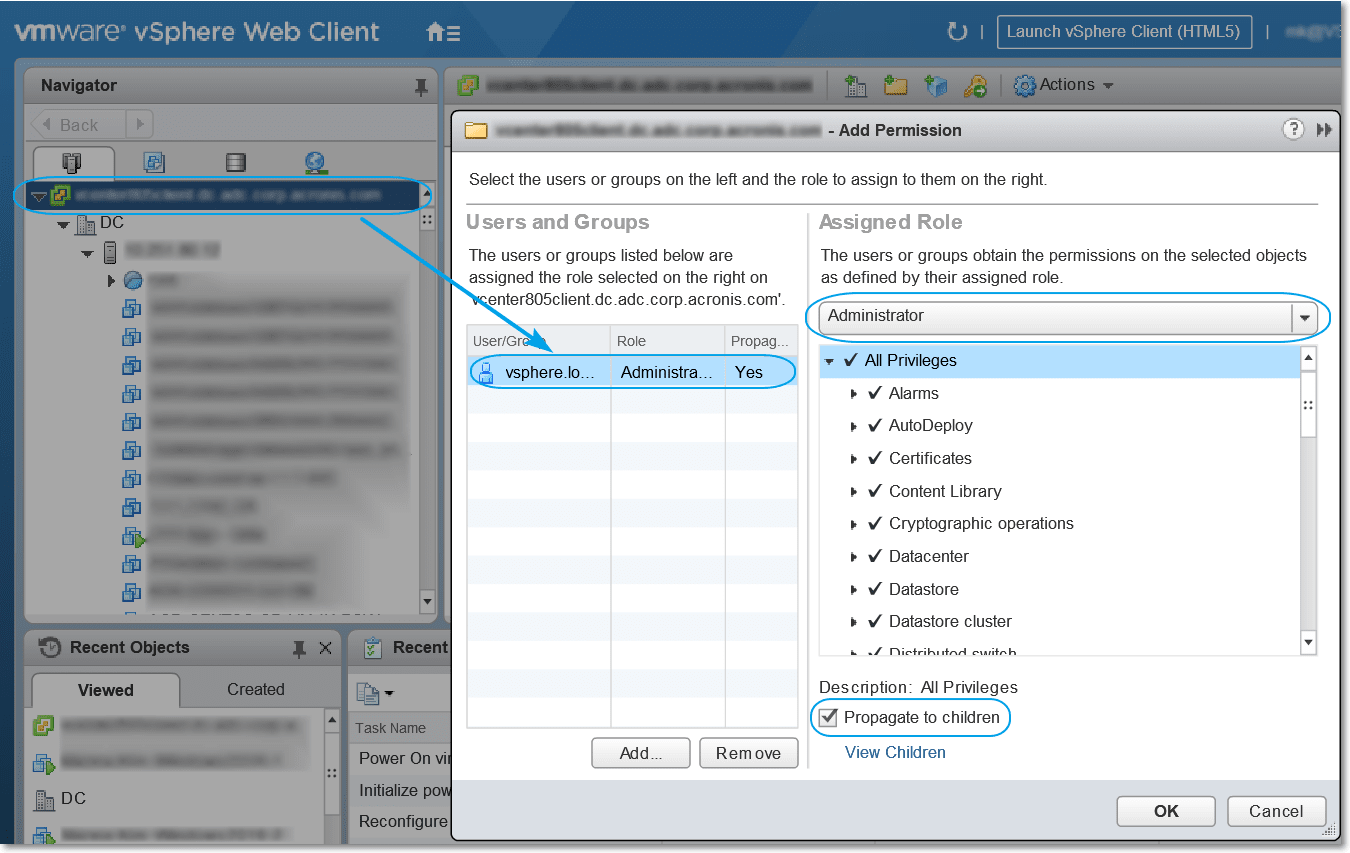
| Objekt | Recht | Aktion | ||||
|---|---|---|---|---|---|---|
| Backup einer VM | Recovery zu einer neuen VM | Recovery zu einer existierenden VM | VM von Backup ausführen | VA-Deployment | ||
|
Kryptografische Operationen |
Laufwerk hinzufügen |
+* |
||||
|
Direktzugriff |
+* |
|||||
|
Datenspeicher |
Speicher zuweisen |
+ |
+ |
+ |
+ |
|
|
Datenspeicher durchsuchen |
+ |
+ |
||||
|
Datenspeicher konfigurieren |
+ |
+ |
+ |
+ |
+ |
|
|
Dateivorgänge auf niedriger Ebene |
+ |
+ |
||||
|
Global |
Lizenzen |
+ |
+ |
+ |
+ |
|
|
Methoden deaktivieren |
+ |
+ |
+ |
|||
|
Methoden aktivieren |
+ |
+ |
+ |
|||
|
Benutzerdefinierte Attribute verwalten |
+ |
+ |
+ |
|||
|
Benutzerdefinierte Attribute festlegen |
+ |
+ |
+ |
|||
|
Host –> Konfiguration |
Autostart-Konfiguration für virtuelle Maschine |
+ |
||||
|
Konfiguration für Speicherpartition |
+ |
|||||
|
Host > Bestandsliste |
Cluster ändern |
+ |
||||
|
Host > Lokale Operationen |
VM erstellen |
+ |
+ |
|||
|
VM löschen |
+ |
+ |
||||
|
Virtuelle Maschine rekonfigurieren |
+ |
+ |
||||
|
Netzwerk |
Netzwerk zuweisen |
+ |
+ |
+ |
+ |
|
|
Ressource |
Virtuelle Maschine zu Ressourcenpool zuweisen |
+ |
+ |
+ |
+ |
|
|
Virtuelle Maschine –> Konfiguration |
Vorhandenes Laufwerk hinzufügen |
+ |
+ |
+ |
||
|
Neues Laufwerk hinzufügen |
+ |
+ |
+ |
+ |
||
|
Gerät hinzufügen oder entfernen |
+ |
+ |
+ |
|||
|
Advanced |
+ |
+ |
+ |
+ |
||
|
CPU-Anzahl ändern |
+ |
|||||
|
Festplattenänderungsverfolgung |
+ |
+ |
||||
|
Festplatten-Lease |
+ |
+ |
||||
|
Arbeitsspeicher |
+ |
|||||
|
Laufwerk entfernen |
+ |
+ |
+ |
+ |
||
|
Umbenennen |
+ |
|||||
|
Anmerkung festlegen |
+ |
|||||
|
Einstellungen |
+ |
+ |
+ |
|||
|
Virtuelle Maschine –> Gastbetriebssystem |
Programmausführung im Gastbetriebssystem |
+** |
+ |
|||
|
Gastvorgangsabfragen |
+** |
+ |
||||
|
Änderungen des Gastbetriebssystems |
+** |
|||||
|
Virtuelle Maschine –> Interaktion |
Ticket zur Steuerung durch Gast abrufen (in vSphere 4.1 und 5.0) |
+ |
+ |
|||
|
CD-Medien konfigurieren |
+ |
+ |
||||
|
Konsoleninteraktion |
+ |
|||||
|
Gastbetriebssystem-Verwaltung über VIX API (in vSphere 5.1 und höher) |
+ |
+ |
||||
|
Ausschalten |
+ |
+ |
+ |
|||
|
Einschalten |
+ |
+ |
+ |
+ |
||
|
Virtuelle Maschine –> Bestandsliste |
Aus vorhandener erstellen |
+ |
+ |
+ |
||
|
Neu erstellen |
+ |
+ |
+ |
+ |
||
|
Verschieben |
+ |
|||||
|
Registrieren |
+ |
|||||
|
Entfernen |
+ |
+ |
+ |
+ |
||
|
Registrierung aufheben |
+ |
|||||
|
Virtuelle Maschine –> Provisioning |
Laufwerkszugriff erlauben |
+ |
+ |
+ |
||
|
Lesezugriff auf Laufwerk erlauben |
+ |
+ |
||||
|
Download virtueller Maschine zulassen |
+ |
+ |
+ |
+ |
||
|
Virtuelle Maschine –> Status Virtuelle Maschine –> Snapshot-Verwaltung |
Snapshot erstellen |
+ |
+ |
+ |
+ |
|
|
Snapshot entfernen |
+ |
+ |
+ |
+ |
||
|
vApp |
Virtuelle Maschine hinzufügen |
+ |
||||
|
Importieren |
+ |
|||||
* Diese Berechtigung ist nur zum Backup von verschlüsselten Maschinen erforderlich.
** Diese Berechtigung ist nur für applikationskonforme Backups erforderlich.